筆記本電腦怎麼重裝系統windows7 筆記本重裝windows7系統步驟圖解
自從xp退役之後,win7就成為當前最主流的操作系統,多數筆記本電腦使用的也是win7系統,雖然win7是比較成熟穩定的操作系統,但是在使用過程中,都會出現大大小小的故障,如果系統出現較大問題,就需要重裝系統,筆記本電腦重裝系統win7方法非常多,包括一鍵重裝、U盤重裝等多種方法,下面小編跟大傢介紹筆記本電腦重裝系統教程win7。
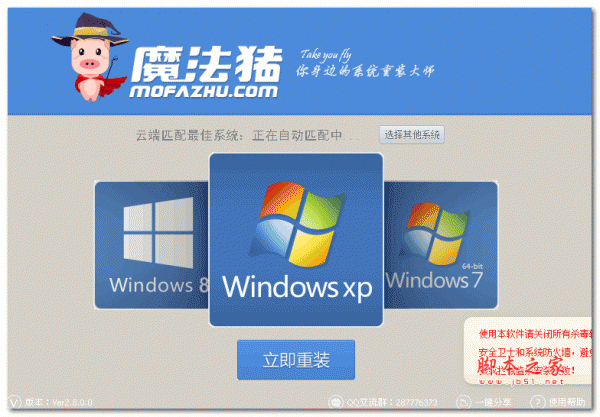
魔法豬系統重裝大師 12.7.48.1940 官方正式版(附使用教程)
- 類型:系統其它
- 大小:27.7MB
- 語言:簡體中文
- 時間:2021-09-23
查看詳情
筆記本重裝windows7系統步驟圖解
1.我們在電腦上雙擊運行魔法豬一鍵重裝操作系統,進入頁面後選擇win7進行安裝操作。

2.選擇需要安裝的鏡像文件後,耐心等待加載完成。

3.下載部署完成後,點擊立即重啟。

4.重啟電腦後就會進到到啟動項的頁面當中,此時選擇第二個選項進到魔法豬pe系統。

5.進到pe系統後,軟件將開始安裝win7操作系統,耐心等待。

6.然後引導修復工具為操作系統增加引導,點擊確認。

7.系統安裝完成後,我們點擊立即重啟,重啟計算機。

8.最後,系統安裝到桌面後,可以開始使用。

以上就是筆記本電腦怎麼重裝系統windows7 筆記本重裝windows7系統步驟圖解的詳細內容,更多關於筆記本重裝windows7系統的資料請關註GuideAH其它相關文章!
閱讀更多:
- windows7進不瞭桌面怎麼辦?win7進不瞭桌面的解決方法
- VirtualBox怎麼安裝win7?VirtualBox安裝win7以及退出全屏方法
- Win11怎麼找回Win7照片查看器? Win11舊版照片查看器的切換方法
- win7時間日期不能改怎麼辦? win7電腦修改時間日期的方法
- Win11筆記本電腦耗電太快怎麼辦?Win11筆記本電腦耗電太快6個解決方法